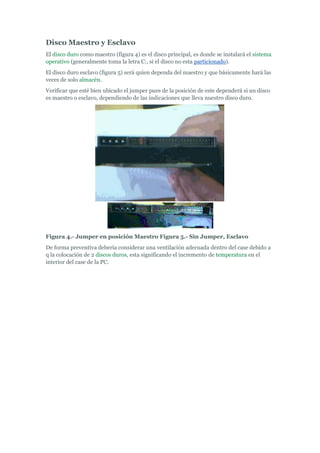
Disco Duro Maestro Esclavo
- 1. Disco Maestro y Esclavo<br />El disco duro como maestro (figura 4) es el disco principal, es donde se instalará el sistema operativo (generalmente toma la letra C:, si el disco no esta particionado).<br />El disco duro esclavo (figura 5) será quien dependa del maestro y que básicamente hará las veces de solo almacén.<br />Verificar que esté bien ubicado el jumper pues de la posición de este dependerá si un disco es maestro o esclavo, dependiendo de las indicaciones que lleva nuestro disco duro.<br /> <br />Figura 4.- Jumper en posición Maestro Figura 5.- Sin Jumper, Esclavo<br />De forma preventiva debería considerar una ventilación adecuada dentro del case debido a q la colocación de 2 discos duros, esta significando el incremento de temperatura en el interior del case de la PC.<br />Figura 6<br />En la BIOS configurar el orden de dispositivos que irá verificando para encontrar el sector de arranque. Indicando el orden más lógico, sería poner primero el disquete (Floppy) y luego el IDE-0 (disco duro maestro primario).<br />Formato a alto nivel<br />El formato a alto nivel es aquel que realiza el sistema, por ejemplo MS-DOS, cuando introducimos el comando format c:. Con esta orden, el sistema operativo inicializa el área del disco que comprende la partición C:, estableciendo el valor por defecto de su contenido y creando las tablas que a la postre alojarán la información de cómo y dónde, dentro de esa partición, estarán almacenados los archivos.<br />En un formateo a alto nivel, el sistema operativo creará todas estas estructuras de datos específicas en el área que comprenda la partición a la que dé formato.<br />Formato a bajo nivel<br />Es el formato físico del disco, operando a nivel de disco, y sin crear ninguna estructura de datos, simplemente establece un valor por defecto a la totalidad del disco duro, acabando con toda la información que contiene el disco, incluida la tabla de particiones y el gestor de arranque (que un formateo a alto nivel nunca toca).<br />Esta opción estaba presente en las BIOS de los equipos antiguos (486, primeros equipos Pentium), pero dada la mala costumbre de algunos fabricantes de discos duros de alojar cierta información necesaria en ciertos sectores, se elimino esta función en las actuales BIOS.<br />Este formato también elimina los virus de sector de arranque, que no podían ser eliminados con un formateo a alto nivel o de sistema, ya que este proceso no altera la información alojada en el sector de arranque (MBR).<br />Seagate tiene software para formatear sus productos a bajo nivel.<br />Cuando se instala por primera vez un disco duro en una PC<br />se debe tener los siguientes elementos:<br />Manual del disco duro.- En donde se encuentra toda la información de configuración del disco para ser esclavo ó maestro los números de cilindros, cabezas y sectores así como lo referente a la partición del disco.<br />Disco de instalación del disco duro.- En donde se encuentra la utilería de instalación del disco duro tales como formatear y particionar así como llevar a cabo la inspección de la superficie del disco duro.<br />En la parte superior del disco duro (no en todos los modelos) se encuentra la información de los cilindros, cabezas y sectores que lo conforman asi como la configuración maestro esclavo.<br />Figura 8.- Detalles de un disco duro Seagate<br />De la instalación<br />Pensar la configuración que le daremos al nuevo disco (maestro, o esclavo) dependiendo de los demás dispositivos que haya conectados al IDE. <br />Cambiar los jumpers de los dispositivos correspondientes dependiendo de la configuración. (figura 4 y 5), dependerá del fabricante la posición del jumper del disco maestro o esclavo. <br />Conectar el nuevo disco duro (y, si se aplica, cambiar los demás dispositivos). (figura 6) <br />Encender la máquina, comprobar que la BIOS los detecte. En caso de que la bios no detecte el disco duro revise si instalo bien el flat y la alimentación del disco duro y la posición de los jumpers; también la opción de auto detección de la bios. <br />Si el nuevo disco no está particionado y formateado, hacerlo. Podrá utilizar un disco de arranque o el mismo programa de instalación del sistema operativo a instalar. <br />Instalar el Sistema Operativo (si es que instalamos el disco como maestro primario) <br />Figura 9<br />OBSERVACIONES:<br />Los discos duros de una PC. no pueden ser colocados en una computadora Apple ya que estos utilizan discos especiales para plataforma Apple. <br />Para recuperar la data de nuestro disco duro podemos usar software como el quot; easy recoveryquot; , se recomienda poner al disco defectuoso como esclavo e instalar el software de recuperación en el disco operativo (maestro). <br />Si deseamos particionar el disco duro luego de haber instalado nuestro sistema operativo podemos utilizar un software: Partición Magic descargando la versión adecuada de acuerdo al sistema Operativo que hallamos instalado en nuestra PC. <br />Figura 7.- Interface del Partición Magic<br />Recordando<br />Partición es una división lógica de un medio de almacenamiento. <br />Particionaremos nuestro disco considerando lo siguiente: <br />Las particiones pueden ser de dos tipos: primarias o lógicas. Las particiones lógicas se definen dentro de una partición primaria especial denominada partición extendida. <br />Usaremos una partición primaria para instalar nuestro sistema operativo. <br />En un disco duro sólo pueden existir 4 particiones primarias (incluida la partición extendida, si existe). <br />Indicar el tipo de sistema de archivos (FAT o NTFS). <br />Un nombre y Tamaño adecuado. <br />Recomendaciones para salvaguardar sus archivos y áreas del sistema del disco a fin de recuperarlo.<br />• Haga copia de seguridad de todos los datos de los volúmenes de sistema y de inicio, así como del Estado del sistema. Esta precaución le permitirá estar preparado en el improbable caso de que se produzca un error de disco.<br />• Cree un conjunto de copia de seguridad de Recuperación automática del sistema. (ASR) cuando se realicen cambios en el sistema operativo; por ejemplo, cuando instale nuevo hardware o nuevos controladores, o cuando aplique un Service Pack. Al disponer de un conjunto de copia de seguridad ASR, será más sencillo recuperarse de un error del sistema. También debe hacer copia de seguridad de todos los volúmenes de datos al mismo tiempo; ASR sólo protege el sistema, por lo que debe hacerse copia de seguridad de los volúmenes de datos de forma independiente.<br />• Cree un registro de copia de seguridad para cada copia e imprímalo como referencia. Mantenga un libro de registros que facilite la búsqueda de determinados archivos. El registro de copia de seguridad es útil para restaurar los datos, y puede imprimirlo o leerlo con cualquier editor de texto. Además, si resulta dañada la cinta que contiene el catálogo del conjunto de copia de seguridad, el registro impreso puede ayudarle a encontrar un archivo.<br />• Conserve copias Mantenga al menos tres copias de los medios. Guarde como mínimo una copia fuera del emplazamiento, en un entorno correctamente controlado.<br />• Realice restauraciones de prueba Realice una restauración de prueba de forma periódica para comprobar que la copia de seguridad de los archivos haya sido correcta. La restauración de prueba puede descubrir problemas de hardware no detectables mediante comprobaciones de software.<br />• Proteja los dispositivos y los medios Proteja los dispositivos de almacenamiento y los medios de copia de seguridad. Una persona que tenga acceso a los datos de un medio robado podría restaurarlos en otro servidor en el que tenga derechos de administrador.<br />• Realice una copia de seguridad eficaz del clúster de servidores, para poder restaurar eficazmente el clúster de servidores en el caso de pérdida de datos de aplicación o de quórum, o de errores en un nodo individual o en todo el clúster, siga estos pasos al preparar las copias de seguridad:<br />Realice una copia de seguridad de Recuperación automática del sistema (ASR) en cada uno de los nodos del clúster. <br />Realice una copia de seguridad de los discos del clúster en cada nodo. <br />Realice una copia de seguridad de cada aplicación (por ejemplo, MS Exchange o MS SQL Server) que se ejecute en los nodos. <br />Las unidades de disco duro.<br />El disco duro, es el principal elemento de almacenamiento de información del sistema de cómputo. Tanto el sistema operativo, las aplicaciones o programas como los archivos de datos, se encuentran almacenados en esta unidad ya que es la que ofrece mayor confiabilidad y mayor eficiencia en el manejo de la información.<br />Sus principales características son su gran capacidad de almacenamiento y su alta velocidad de acceso a los datos que allí se encuentran. Aunque cuando se ha adquirido un disco duro, su capacidad de almacenamiento parece enorme, siempre terminará por llenarse ya que el tamaño de los programas aumenta de igual manera en forma proporcional.<br />Historia.<br />El primer disco duro fue el RAMAC 305 de IBM. Constaba de 50 platos giratorios montados sobre un eje común con un diámetro de 60cm que, para los estándares de la época, tenía la extraordinaria capacidad de 5 MB.<br />A mediados de los años 70s, estas enormes unidades eran un elemento casi común en la estructuras de las computadoras empresariales: pero su costo era muy elevado. Para superar esta limitante, se diseñaron sistemas de remoción de discos, con lo que el usuario sólo tenía que adquirir una unidad y si sus necesidades de almacenamiento aumentaban, simplemente adquiría un nuevo juego de platos.<br />La primera compañía que fabricó un disco duro de dimensiones tan reducidas para incorporarlo en una computadora personal fue la empresa Shugart Associates, fundada por Alan Shugart, quien creó la primera unidad de disquete con su respectiva interfase a finales de los años 60, la cual se sigue empleando, aunque con modificaciones, en las modernas computadoras.<br />La influencia de Shugart en el desarrollo de la computación personal no quedó ahí, pues fue fundador de Segate Technology, la más grande productora de discos duros a nivel mundial. Esta empresa fue la primera en diseñar un disco duro con una capacidad de 5MB con un tamaño tan compacto como para introducirse en el gabinete de una computadora personal.<br />Clasificación de las unidades de disco duro.<br />La principal característica con la que se pueden clasificar los discos duros, desde su aparición hasta los actuales, es la tecnología usada para guardar y leer la información de sus superficies. <br />En este aspecto hay cinco posibilidades básicas, varias de las cuales ya se encuentran en desuso:<br />MFM y RLL. De los que se utilizaron en máquinas tipo XT y AT.<br />ESDI. Común en máquinas AT y algunas 386.<br />IDE o ATA.<br />EIDE o ATA2, el más empleado hasta nuestros días.<br />SCSI, por lo general sólo se encuentran en servidores y máquinas de alto desempeño.<br />Tecnología.Capacidad.MFM40-40MB en desuso.RLL40-100MB en desuso.ESDI30-200MB en desuso.ATA, IDE40-528MB ATA2, EIDE528MB-SCSI220MB-<br />En la tabla de arriba podemos observar las deferentes tecnologías con sus respectivas capacidades de almacenamiento. Conozcamos las características principales de cada una de ellas:<br />Discos MFM (Modified Frecuency Modulation o Modulación por frecuencia modificada.)<br />Fueron los primeros discos usados en la plataforma PC, método que, comparado con una simple modulación en frecuencia, que era como se grababa la información en discos previos, almacenaba mayor cantidad de datos por unidad de área. La capacidad de estos discos oscilaba entre 10 y 30MB en un encapsulado que ocupaba una bahía de 5.25 pulgadas.<br />Discos RLL (Run Length Limited o carrera con longitud limitada.)<br />Sustituyeron rápidamente los discos de MFM con un nuevo método de codificación de datos que ofrecía mayos densidad de almacenamiento y un acceso más veloz a la información.<br />La codificación RLL continúa empleándose en los discos duros modernos, pero otros avances tecnológicos han dejado por completo obsoletos a los RLL originales.<br />Discos ESDI ( Enhanced Small Device Interface o Interfase mejorada para pequeños dispositivos.) . Este tipo de discos combina una codificación RLL con un incremento significativo en el número de sectores que podían grabarse en una pista de información, lo que se tradujo en mayor capacidad y velocidad de transferencia. Esta interfase no tuvo mucho éxito debido al gran tamaño de las unidades, y pronto fue sustituido por nuevas unidades más avanzadas como los discos IDE.<br />Estos tres primeros tipos de discos prácticamente han caído en desuso, por lo que es realmente difícil encontrarlos. Una forma sencilla de reconocerlos es que usan un doble cable para la transmisión de datos: uno de 36 y otro de 20 hilos. Recordemos que en estos discos se incluía normalmente una “tabla de errores”, donde se describían todos aquellos sectores del disco en donde no se podía grabar datos debido a defectos de fabricación.<br />Los discos IDE (Integrated Drive Electronics) o electrónica integrada en la unidad. Son los discos de uso generalizado en la plataforma PC, debido a que la interfase para el intercambio de datos con el microprocesador se simplifica notablemente, pues los circuitos de codificación de la información se alojan en la placa adosada al disco, de ahí su nombre.<br />Discos EIDE (Enhanced IDE o IDE Mejorado). El nombre de “discos IDE” no es el adecuado, pues la interfase de estas unidades realmente se llama ATA, (AT Attachament o agregado a AT), por haber sido diseñada para el estándar AT. A la fecha, esta interfase ha sufrido varias modificaciones, dando origen a variantes como ATA2 (que equivale a EIDE), donde se rompe la barrera de los 528MB como máxima capacidad de almacenamiento: o la interfase ATAPI (ATA Packet Interface), capaz de manejar dispositivos diferentes a unidades de disco, por ejemplo lectores de CD- ROM o las nuevas unidades de disquete Ls-120.<br />Discos duros SCSI(Small Cmputer System Interface o Interfase pequeña para sistemas de Computación). Utiliza un tipo de bus que permite conectar hasta siete dispositivos en paralelo en una misma tarjeta (discos duros, lectores de CD- ROM, escáneres, etc.).<br />Los discos SCSI pueden reconocerse por su conector de 50 hilos (estándar SCSI normal) o de 68 hilos (estándar Wide SCSI), aunque no es muy común encontrarlos en máquinas PC.<br />Organización y administración básica de la información.<br />La forma en que se organiza la información en los discos duros es similar a la de los disquetes. Sus principales diferencias son los cilindros, que en este caso están compuestos por más pistas y el tamaño de cada cluster, que contiene un número mayor de sectores gracias a la gran cantidad de los mismos dentro de la unidad.<br />La cantidad de Bytes que se pueden grabar por sector también es de 512, por lo que puede calcularse la capacidad total del disco (en bytes), multiplicando el número de cilindros por el número de cabezas, por el número de sectores y, finalmente, por 512, tal como se explico con las unidades de disquete.<br />La FAT ( File Allocation Table o tabla de localización de archivos). Cuando se da formato a un disco duro, dependiendo del tipo de computadora, la FAT puede estar elaborada con direccionamiento de 12, 16 ó 32 bits, solamente se podrán direccional 4096 (212) posiciones de almacenamiento en el disco duro, es decir 4096 cluster. Esto significa que para cada cluster debemos asignar cierta cantidad de sectores dependiendo de la capacidad del disco.<br />Para el cálculo de la capacidad de un cluster veamos un ejemplo con un disco duro de 256MB utilizando una FAT de 16 bits. Como son 16 bits, la cantidad máxima de cluster que podrá asignar es: <br />FAT de 16 bits ------ 2elevado a 16 = 65536 cluster.<br />Capacidad total ------ 256MB = 268'435.456 bytes.<br />Por lo tanto cada cluster deberá almacenar:<br />268'435.456 / 65.536 = 4096 bytes por cada cluster.<br />Ahora bien, normalmente a cada sector se asignaron 512 bytes, por lo cual un cluster en un disco de esta capacidad estará compuesto por 4096 / 512 =8 sectores.<br />A medida que aumenta el tamaño del disco duro, si la FAT es la misma se incrementa el tamaño de cada cluster.<br />Entre más grande sea el cluster, mayor es la cantidad de espacio de almacenamiento que se desperdicia en el disco duro. Por ejemplo, en el caso anterior donde se analizó un disco de 256 MB, cada cluster utiliza 4096 bytes. Si se tiene un archivo de sólo 20 bytes, que puede se normal, la FAT destinará un cluster para este archivo, es decir 4096 bytes; los 4076 bytes restantes (4096 - 20 =4076) quedarán vacíos pero no disponibles. Entre más archivos pequeños tenga un disco duro, mayor será el espacio desperdiciado.<br />Esto significa que no importa qué tan pequeño sea un archivo (incluso puede tener extensión cero), al momento en que es asignado en la FAT, se destina para dicho archivo todo un cluster como mínimo. Y si el archivo es mayor al tamaño del cluster, se tomarán cuantos cluster sean necesarios para guardarlo completo.<br />Parámetros del disco.<br />La mayoría de discos duros permiten ser configurados en la computadora de forma automática, es decir, la misma unidad se encarga de suministrar el número de cabezas cilindros y sectores, con los cuales, dentro del programa Setup, por medio de la opción Autodetect Hard Disk, aparecerán dichos parámetros y el usuario no tendrá que preocuparse por ellos.<br />Sin embargo, algunos discos duros o algunas computadoras requieren que sus parámetros sean introducidos manualmente. Para ello, tienen una etiqueta en la que aparecen descritos tales valores, dependiendo del tipo de disco duro. Hay fabricantes que no indican esos parámetros; en tales caso, se debe solicitar al vendedor que proporcione dicha información o de lo contrario, puede complicarse la configuración del disco.<br />Funcionamiento de un disco duro.<br />En el disco duro, como medio de almacenamiento, efectúa un proceso con la información, del tal forma que la controladora de unidad, ubicada en la tarjeta principal de la computadora o en una tarjeta de interfase, puede entender los datos que han sido recuperados por este. A si mismo, los datos que son enviados desde la controladora hacia el disco duro, deben ser acondicionados por la circuitería del mismo para poderlas llevar a las cabezas de escritura.<br />El colchón de aire. <br />Una característica importante para aumentar la vida útil de los discos duros y de las cabezas de lectura y escritura es no permitir el contacto de estas últimas con las superficies de los platos mientras estén girando. Por medio de ciertos efectos aerodinámicos, las cabezas de lectoescritura se mantienen flotando a una altura de escasas micras sobre un colchón de aire que se forma por la alta velocidad a la que gira el plato.<br />Gracias a este efecto, se consigue una perfecta lectura y escritura de datos y al mismo tiempo se evita el desgaste que involucraría el contacto físico entre cabezas y platos giratorios. Esta capa de aire es de sólo algunas micras de espesor, por lo regular entre 3 y 8 micras, de ahí la importancia de que estos elementos trabajen dentro de un medio perfectamente controlado donde no se acepta ningún tipo de impureza o polvo.<br />Parqueo de las cabezas.<br />Siempre que se desenergiza la unidad, las cabezas “aterrizan” sobre los platos del disco duro debido a que ya no hay movimiento para generar la corriente de aire que las mantiene suspendidas. Ya que el contacto directo de las cabezas de lectoescritura con las superficies de los platos puede dañar la información almacenada en ellos, en los discos modernos, sobre cada una de las caras se destinó una pista para recibir las cabezas una vez que el disco haya dejado de girar. Sobre esta pista no se almacena información ya que es exclusivamente par entrar en contacto con las cabezas cuando la unidad se haya desenergizado. <br />En la mayoría de los discos, también se ha instalado un dispositivo de bloqueo del movimiento de las cabezas. Cuando los platos han dejado de girar, las cabezas van a la pista de parqueo en forma automática he inmediatamente una palanca plástica, bloquea el movimiento de las mismas.<br />Para desbloquear el movimiento cuando el disco haya arrancado, el flujo de aire que produce la velocidad de los platos hace que dicha palanca se mueva ligeramente, lo que permite que las cabezas solamente se muevan cuando los discos hayan alcanzado cierta velocidad de tal forma que ya exista el colchón de aire necesario para separarlas de la superficie de los platos.<br />Estructura física de un disco duro.<br />La base física de un disco duro es similar a la de un disquete, porque en ambos elementos la información digital se almacena en discos recubiertos de material ferromagnético. Asimismo los datos se graban y se leen por medio de cabezas magnéticas ubicadas en ambas caras del disco siguiendo el mismo patrón de pistas y sectores.<br />Diferencias entre un disco duro y una unidad de disquete.<br />Los disquetes están fabricados con base en un sustrato de plástico (un material denominado “Invar”), sobre el que se adhieren las partículas ferromagnéticas donde se almacenará la información; mientras tanto que en los discos duros, el sustrato de los platos giratorios está formado por aluminio, vidrio o cerámica.<br />En cuanto a la densidad de almacenamiento, por ejemplo un disquete de 3.5 pulgadas y alta densidad, posee 80 pistas o anillos concéntricos para guardar información, mientras que un disco duro moderno puede tener más de mil cilindros en un área equivalente.<br />En lo que se refiere al motor del disco, una unidad de disquete gira a 300RPM, mientras que la velocidad de giro de los discos duros oscila entre 3600 y7200 RPM, llegando a alcanzar las 10.000RPM en unidades de alto desempeño.<br />A continuación, describiremos cada uno de los elementos constitutivos de un disco duro moderno.<br />Platos magnéticos: La pieza más importante de todo disco duro es uno o más platos de aluminio, vidrio o cerámica, recubiertos por una fina capa de material ferromagnético de unas cuantas micras de espesor, de entre 3 y 8 micras en los discos modernos. Aquí es donde, finalmente, se almacena la información binaria que la computadora envía al disco duro.<br />Motor: Los platos de almacenamiento giran accionados por un pequeño motor, figura, a una velocidad que depende del disco, pero comúnmente oscila entre 3200, 4800, 5400, 7200 e incluso 10.000 revoluciones por minuto. Esta velocidad de giro es importante para el desempeño general de la unidad, ya que mientras más rápido sea el giro, se podrá almacenar o leer la información en la unidad con mayor velocidad, es decir, se disminuye el tiempo de acceso.<br />Actualmente, el motor de giro más usual suele ser el de tipo BSL (Sin escobillas), lo que reduce prácticamente a cero las pérdidas por fricción, haciendo más eficiente la operación del conjunto.<br />Cabezas de grabación y lectura: Para realizar la lectura y escritura de datos en la superficie de los discos, se necesitan determinado número de cabezas de grabación y lectura, una por cada cara de cada disco. Las cabezas están unidad por un elemento al que se denomina “actuador”. Se trata de un brazo que en un extremo tiene montadas las cabezas magnéticas y en el otro los elementos necesarios para lograr el desplazamiento de ellas a través de la superficie del disco.<br />Desplazamiento de las cabezas: El movimiento de las cabezas de lectura escritura sobre la superficie de los platos es necesario para lograr la recuperación de los datos almacenados en un disco. En discos antiguos, el desplazamiento se realizaba por medio de un motor de pasos conectado al brazo donde iban montadas las cabezas, pero en la actualidad, estos motores han sido sustituidos por unas bobinas denominadas voice coil, que permiten movimientos más precisos y o más importante, pueden auto corregir pequeñas desviaciones que pudiera haber en el proceso búsqueda de una pista de información. También permiten desplazamientos más veloces, aumentando la velocidad de acceso a la información.<br />Para su funcionamiento, este sistema necesita un par de imanes permanentes que producen un campo magnético de cierta intensidad. Sumergida en dicho campo, se encuentran la bobina que está adosada en el brazo de cabezas, de modo que cuando circula una corriente a través de la ella, por la atracción y repulsión magnéticas, el brazo de las cabezas tiende a moverse. Manejando la magnitud de corriente que circula por la bobina, se puede controlar el desplazamiento de las cabezas sobre la superficie del disco.<br />Gabinete: Los discos se encuentran en un gabinete herméticamente sellado, de modo que el aire exterior, que contiene una gran cantidad de partículas suspendidas, no penetre al interior de la unidad, a menos que pase por unos filtros especiales que las retiran permiten el flujo de aire limpio dentro del disco. Si bien, por algún tiempo se manejó que los discos duros venían al vació esto no es cierto, ya que, como se mencionó, para su funcionamiento es indispensable que se forme un colchón de aire entre la superficie del disco y la cabeza magnética, algo imposible se la unidad estuviera al vacío.<br />Circuitos electrónicos: En la parte exterior del gabinete, hay una placa de circuitos electrónicos con varios chips que establecen la comunicación entre la computadora y el interior del disco duro. Esta placa contiene los circuitos de intercambio de datos, los amplificadores que graban los datos en la superficie de los platos y aquellos que recogerán los minúsculos pulsos que captan las cabezas de lectura, amplificándolos y decodificándolos para enviarlos al microprocesador.<br />También incluye los conectores para alimentar el disco duro con +5 y +12voltios (hay discos que trabajan con +5 voltios e incluso con menos para máquinas portátiles). En esta placa también se configura la unidad como disco único, maestro o esclavo (master o slave).<br />Aún, cuando estos elementos básicos conforman un disco duro, es posible encontrar otros, como un brazo para auto estacionado de cabezas, LED's indicadores de actividad del disco, etc., sin embargo, la estructura básica de la unidad es la misma.<br />Configuración de un disco duro.<br />Cada vez que se va a instalar un disco duro a una computadora, ya sea un único disco o varios de ellos, debe hacerse una configuración externa con el fin de indicarle cuál será el orden de acceso a cada uno.<br />Desde que se diseño la interfase ATA, se contempló la posibilidad de colocar hasta dos unidades trabajando conjuntamente en un solo puerto IDE, siempre y cuando ambas unidades estuvieran correctamente configuradas. Lo mismo sucede con los discos duros SCSI a los que se les debe configurar la dirección con la que la computadora los reconocerá.<br />En cualquier caso, la configuración es indispensable ya que los discos duros estarán compartiendo la misma línea de cables para enviar y recibir información desde y hacia la computadora.<br />Asignación de prioridades: En las unidades de disquete, el cable de datos tiene un a posición para la unidad A y otra para la unidad B, cada una convenientemente definida según el conector que se esté utilizando, usando una serie de cables cruzados que se encuentran entre el conector central y el del extremo. A diferencia de las unidades de disquete, en los discos IDE el cable de conexión es completamente plano, sin ningún tipo de cruzamiento y, por lo tanto, sin ningún método externo para identificar de inmediato cuál unidad tomará el lugar de c:> y cuál el lugar de D:>. De ahí la importancia de configurar las unidades para que el mismo sistema detecte la posición correcta de los discos, para que sea capaz se manejarlos simultáneamente sin que haya conflictos en los procesos de la lectura y escritura.<br />Cuando en un sistema tenemos dos o más elementos conectados en un bus común, es necesario establecer un esquema de prioridades que le indiquen al microprocesador central a cuál de sus componentes debe atender primero cuando se presente a unas llamadas simultáneas. Así, por ejemplo, en el momento dado a la computadora le llega una instrucción del teclado y otra del Mouse, debido a su asignación de prioridades el sistema responderá primero al teclado y esperará para atender al Mouse hasta que haya efectuado aquella orden que se haya dado en primer lugar.<br />Esta asignación de prioridades evita que se produzcan conflictos cuando un dispositivo indique determina acción mientras otro produce órdenes distintas simultáneas.<br />Ahora bien, cuando tenemos elementos distintos (el ejemplo del teclado y el Mouse sería uno de estos casos), la asignación de prioridades se efectúa por medio de las llamadas de interrupción o IRQ's. Sin embargo, en el caso de los discos duros IDE un puerto tiene asignada una interrupción, pero si se conectó más de una unidad en dicho puerto, ambos dispositivos compartirán la misma interrupción, así que para el sistema los dos tendrán la misma prioridad, lo cual obviamente se podría traducir en colisiones en el tráfico de datos con las unidades de disco.<br />Para solucionar este problema, es necesario que dentro del mismo puerto IDE se fije una cierta prioridad para cada uno de sus elementos, de modo que en el remoto caso de que se produzca una petición simultánea de las unidades, el mismo bus otorgue preferencia de paso a la unidad de mayor prioridad; así se evitan conflictos que podrían poner en riesgo la integridad de los datos.<br />Configuración maestro esclavo: El método seguido en la interfase ATA para esta asignación de prioridades consiste en dar a cada unidad de disco un rango. En una computadora que posee un solo disco duro, éste queda configurado como “disco único”, con lo que el bus IDE “determinará” que cualquier solicitud de lectura o escritura de datos que se realice deberá ser direccionada a dicha unidad.<br />Sin embargo, cuando dos unidades trabajan en paralelo compartiendo el mismo bus, es necesario configurar uno de ellos como “maestro” ( Master), con lo que se le da mayor prioridad; mientras que el segundo disco deberá ser configurado como “ Esclavo” ( Slave), que como resulta obvio tendrá menor prioridad que el otro. En el caso de los discos SCSI, aunque comparten el mismo cable, cada uno de ellos debe ser configurado con una dirección diferente.<br />La configuración de un disco duro como maestro o esclavo se efectúa mediante unos puentes o jumpers ubicados en la controladora del disco IDE, debido a que los fabricantes no han establecido un estándar para la posición de estos puentes, la forma de configurar un disco Seagate como maestro puede ser distinta a la de un Maxtor o un Quantum.<br />En la actualidad, casi todos los fabricantes incluyen en las etiquetas de la parte superior del disco, la indicación de cómo configurarlo correctamente, pero hay casos en los que esta información ha sido omitida, así que solo queda como opción probar las distintas combinaciones posibles hasta encontrar la adecuada. Obviamente, esta solución es arriesgada y poco efectiva por lo que se recomienda sólo como último recurso.<br />Cuando se tengan dos unidades de disco duro instaladas en la computadora, se recomienda configurar como maestro el disco más nuevo, ya que su tecnología reciente permitirá un intercambio de información más rápido con la tarjeta madre.<br />Estructura lógica de un disco duro.<br />Recordemos que la estructura lógica de una unidad de almacenamiento consiste en la distribución y clasificación de su superficie para que pueda recibir y almacenar los datos en la forma adecuada. Cada vez que se va a inicializar un disco duro, se tienen que realizar tres procesos fundamentales:<br />1.- Formateo en bajo nivel (no necesario en unidades modernas).<br />2.- Proceso de partición, generalmente hecho con el programa FDISK del sistema operativo.<br />3.- Formateo en alto nivel de cada partición, hecho con el programa FORMAT del sistema operativo.<br />Formateo de bajo nivel.<br />En los discos duros modernos como los IDE y los SCSI, este proceso se realiza en la fabrica por lo que el usuario no debe preocuparse por ello, aunque en discos antiguos MFM, RLL o ESDI el usuario tenía que ejecutar esta actividad por cuenta propia. Se trata de una inicialización fundamental que le indica a la unidad la forma en que grabará en los platos.<br />Para ello, se fijan los parámetros correspondientes al número de cilindros y número de sectores (el número de cabezas se determina por la construcción física del disco, aunque en unidades modernas esto puede ser establecido). También se revisa toda la superficie de los platos según alguna disposición lógica en busca de posibles sectores físicamente dañados, marcándolos como defectuosos, de modo que el sistema operativo no trate de escribir información en ellos.<br />Interleave (Entrelazado). Es un sistema que utilizan las unidades de disco para acelerar los procesos de lectura y escritura. El entrelazado es un método por el cual los sectores dentro del disco duro se colocan en un orden no secuencial, con el objeto de obtener el máximo de flujo de datos hacia y desde el disco duro. Si se ubicaran en forma secuencial, después de leer un sector, mientras el controlador indica que se debe leer el siguiente, seguramente ese sector ya había pasado debajo de la cabeza, por lo que tendrá que esperar una vuelta completa del disco para poder leerlo.<br />Elaboración de las particiones.<br />La partición de discos duros en computadoras de la plataforma PC se realiza generalmente con el programa FDISK, suministrado con el sistema operativo. Sirve para indicarle a la unidad de disco se su capacidad será tomada como una sola o si, por el contrario, se establecerán “particiones” con fracciones de la capacidad total.<br />Anteriormente, el sistema operativo DOS hasta su versión 3.3 no podía manejar discos duros con capacidad mayor a los 30MB, por lo cual, si el disco duro era de capacidad superior a tal cifra, la cantidad restante se perdería si no fuera por las particiones que se le pueden realizar.<br />Para evitar los desperdicios, los discos mayores a 30MB se “partían” en varias unidades, de modo que entre todas ellas se reuniera la capacidad total del disco. Por ejemplo, un disco de 50MB podía partirse en dos unidades de 25MB, en cuyo caso las particiones tenían que ser manejadas como unidades C y D.<br />Un disco duro se puede partir en las unidades lógicas que deseemos (el único limite es la cantidad de letras del alfabeto disponibles, desde la C hasta la Z, aunque en algunos discos existe un limite de cuatro particiones), y pueden ser de cualquier tamaño, con un máximo de 2GB por partición (Este es el tamaño máximo actual pero seguramente cambiará a medida que avance la tecnología).<br />Durante la elaboración de las particiones, en la cabeza 0, cilindro 0, sector 1, asignada a la tabla de particiones, se graba el numero de cabeza del cilindro y del sector inicial y final de cada partición. A partir de ese momento, el sistema operativo reconoce que cada una de esas porciones del disco se deberá considerar como una unidad lógica independiente (C:>, D:>, E:>, etc.).<br />La partición activa: En el mismo sector donde se definen las particiones, también se indica cuál de estas será la partición activa, esto es, desde donde arrancará el sistema, lo que a su vez implica la dirección (cabeza, cilindro y sector) donde se ubicará el inicio del sistema operativo, luego de haber llevado a cabo el formateo lógico. En la unidad activa deberá estar los archivos de arranque de la computadora como son el IO.SYS, MSDOS.SYS y el COMMAND.COM. <br />Formateo en alto nivel: Se trata del formateo lógico en donde se inicializa la unidad, es decir, donde se fija perfectamente la forma en que se utilizará la capacidad de almacenamiento. Para ello se divide la capacidad bruta de cada sector en bytes que serán usados como control y en los que se usarán para el almacenamiento de información, esto debido a que en un sector típico se tienen más de 512 bytes de almacenamiento, pero todos los “extra” se utilizan en funciones de control y protección de datos.<br />En este proceso, se lleva a cabo lo siguiente.<br />Se crea el directorio raíz de la unidad de disco.<br />Se crea la tabla de localización de archivos (FAT) con su copia de seguridad.<br />Se hace un recorrido por toda la superficie de almacenamiento del disco, realizando una escritura y lectura secuencial en búsqueda de sectores que pudieran presentar defectos, en cuyo caso, son marcados en las FAT para que el sistema operativo no guarde información en ellos.<br />Se fija el tamaño del cluster, dependiendo de la capacidad total de la partición.<br />Se crea el sector de arranque.<br />Se prepara el sector 1 del cilindro cero de la partición activa, en donde se graba el inicio del archivo IO.SYS, que forma parte de los archivos de arranque del sistema operativo.<br />Se graba la etiqueta de volumen que identificara a dicha partición.<br />Advertencias sobre el formateo de bajo nivel: Recuerde que en los discos duros modernos la superficie del disco ya viene de fábrica dividida en cabezas, cilindros y sectores, aunque estas divisiones aún son demasiado burdas como para almacenar información en ellas. Este formato es muy delicado y de hecho se recomienda no tratar de modificarlo, ya que se podría arruinar por completo la unidad. Y aunque hay utilerías que proporcionan algunos fabricantes para formatear a bajo nivel estas unidades, esto se tiene que hacer sólo en los casos realmente graves.<br />Los discos MFM, RLL y ESDI si se tenían que formatear a bajo nivel por ciertas particularidades de su estructura, sin embargo, las unidades modernas ya vienen formateadas físicamente, así que este paso lo podemos dar por obvio.<br />Problemas frecuentes del disco duro.<br />Al encender la máquina no se escucha el sonido típico de arranque de los platos. Obviamente, no hay acceso a todos los datos contenidos en la unidad. Esto se debe a diversas causas, que van desde una línea de 12 voltios defectuosa hasta situaciones poco frecuentes en que las cabezas magnéticas se han “pegado” a los platos, debido a un fenómeno térmico poco común.<br />Cuando un disco ha estado trabajando por largo tiempo, su temperatura interna aumenta ligeramente, lo que obviamente provoca una dilatación térmica de los platos metálicos donde se almacena la información. Al apagar esta unidad, las cabezas magnéticas pierden su colchón de aire y “aterrizan” sobre la superficie de los platos, entrando en contacto con el material magnético, el cual en ocasiones se recubre de una sustancia lubricante especial para minimizar las pérdidas debidas a este aterrizaje (no se trata de grasa o aceite convencional; en realidad se utilizan compuestos de alta tecnología, como finísimas capas de teflón).<br />Pues bien, esta superficie llega a presentar pequeñas irregularidades que, cuando los platos se enfrían, “atrapan”a las cabezas magnéticas impidiendo su movimiento. Esto provoca que la próxima vez que se trate de arrancar el disco, las cabezas “pegadas” a la superficie impedirán que los platos comiencen a girar, y mientras no haya movimiento de los platos, la unidad queda inoperable por completo.<br />Como sería un desperdicio desechar un disco duro que, fuera de este problema temporal trabaja perfectamente, hay que tratar de recuperar esta unidad por todos los medios posibles, sobre todo por la información contenida en su interior. Hay un método que ha probado gran efectividad para resolver estos problemas, el cual consiste en retirar la unidad de disco duro de la computadora, sostenerla en la mano y encender la máquina. Cuando comience el proceso de arranque, se gira la mano rápidamente y luego se detiene, de modo que la inercia de su movimiento se transmita al interior del disco y a los platos.<br />En ocasiones este simple movimiento es necesario para “despegar” las cabezas y regularizar por completo la operación del disco. Pero si la falla continúa, podría arriesgarse a abrir la unidad y darle un ligero “empujón” al borde de los platos para obligarlos a iniciar su giro. Según mencionamos en este mismo Capítulo, no se debe abrir el disco duro, pero en este caso, debido a que no hay otra alternativa, puede arriesgarse a que deje de funcionar correctamente. Si se recurre a esto, asegúrese de hacerlo en un ambiente libre de polvo y de partículas de humo para ayudar al arranque de los platos del disco duro.<br />Si el disco comienza a trabajar normalmente, cierre nuevamente la unidad y habrá solucionado el problema.<br />Como precaución, verifique que la unidad no se sobrecaliente durante la operación normal de la computadora, lo cual se debe generalmente a un flujo inadecuado de aire en el interior del gabinete. Si tal es el caso, puede adaptarse un pequeño ventilador, similar al utilizado para enfriar el microprocesador, de modo que se fuerce la ventilación alrededor del disco duro. Se debe aclarar que este aspecto es especialmente crítico e las nuevas unidades cuyos platos giran a 10.000RPM , como los modelos Cheetah de Seagate, generando así, mayor disipación de temperatura dentro de su comportamiento. <br />En una computadora, su disco duro (Maxtor) dejó de funcionar de repente en forma adecuada. Como ya se explicó anteriormente, la cavidad donde giran los platos que almacena la información debe estar perfectamente sellada; sin embargo, debe existir algún medio para que la información de las cabezas entre y salga de dicha cavidad, lo mismo que los voltajes y señales de control del motor giro de disco y de la bobina de voz que mueve a las cabezas.<br />Hay métodos muy diversos de conseguir este intercambio de señales pero Maxtor en algunos de sus modelos recurrió a unos conectores de plástico metalizado, similares a los que usan en algunas calculadoras y relojes de cristal liquido para transmitir los pulsos que excitan a los segmentos de display.<br />Aunque estos conectores funcionan perfectamente en un reloj o una calculadora, que no maneja señales con corrientes muy grandes, en un disco duro está sujeta a corrientes ligeramente elevadas, sobre todo durante el arranque de sus platos. Además, durante la operación, un disco duro sufre un ligero calentamiento, lo que nos es conveniente para este sistema de conexión.<br />Pues bien, se ha demostrado que constantes ciclos de calos - frío pueden afectar a esto conectores plásticos, encogiéndolos ligeramente y provocando fallas en la transmisión de señales entre la tarjeta controladora externa y el interior del disco. Este problema puede solucionarse reemplazando los conectores de plásticos por unos nuevos, y si no se tienen a la mano, sumergiéndolos en alcohol por breve tiempo, con lo que recobran su elasticidad y tamaño original. Sin embargo, esta solución es temporal, por que tarde o temprano ocurrirá el mismo fenómeno y el disco volverá a fallar.<br />En este caso, sería conveniente el reemplazo del disco duro por uno nuevo, y vaciar toda la información del anterior mientras aún esté funcionando adecuadamente. Los discos Maxtor modernos ya no utilizan este método de intercambio de señales.<br />Al encender una máquina (con disco duro de más de 528 MB), aparece el mensaje “MISSING OPERATING SYSTEM”. Esta falla se presenta cuando por cualquier razón se han perdido algunos datos del sector de arranque, ya sea la tabla de particiones, el arranque o incluso la FAT. Dicho problema podría estar relacionado con ataques de virus la mayoría de las veces, pero pueden aparecer de forma súbita si por ejemplo a través de la línea de alimentación llega un pico de voltaje al momento del arranque.<br />La solución de este problema es reconstruir la información de los primeros sectores del disco duro, aunque esta tarea no siempre es sencilla. El problema se complica con discos de más de 528MB, debido a que el DOS por sí mismo no puede manejar discos IDE mayores a esta capacidad; entonces es necesario recurrir a un “truco” para que el sistema operativo reconozca tales discos.<br />Por lo general, para la instalación de estas unidades se utiliza un programa de configuración de discos duros, como el Disk Manager de Ontrack o el EZ Drive de Micro House. Así entonces, tenga siempre a la mano unos disquetes con estos programas, para poder solucionar este tipo de fallas (tener a la mano el DiskEditor de Norton y alguna utilería avanzada como el Rescue de ForeFront o el Drive Wizard de Learning Curve nunca estará de más).<br />Al añadir un disco duro nuevo, el sistema presenta al arrancar un mensaje “HDD Controller Failure”. Este síntoma es típico en actualizaciones de disco duro en las que no se tuvo la precaución de configurar correctamente uno de los disco como “maestro” y el otro como “esclavo”, ya que la estructura de la interfase IDE no permite la presencia de dos masters (como vienen configurados los discos de fábrica).<br />La computadora se enciende y no reconoce el disco duro. Lo primero que debemos hacer es revisar que el programa en el cual está configuración de la computadora (Setup), tenga instalado el disco duro. La mayoría de los programas de SETUP, tienen una opción que autodetecta el disco duro que tiene el equipo. Primero que todo ejecute está opción. Si no se detecta, debemos destapar la unidad central y ajustar todos los cables que van al disco duro, tanto el de señal como el de alimentación, pueden estar flojos ya sea en la salida de la tarjeta principal (Main board) o en la llegada al disco duro.<br />Si el programa SETUP no lo detecta después de ajustar todos los cables, debemos realizar los siguientes análisis, antes de determinar si está malo el disco duro:<br />Observar detenidamente si el motor del disco duro se mueve. Si no se mueve, es un mal síntoma, puede estar quemado.<br />El daño también pude estar en la tarjeta que maneja al disco duro. Si es posible, pruebe con otra tarjeta, en caso de ser una controladora independiente. Si está integrada a la tarjeta principal, se debe deshabilitar por el programa SETUP e instalar una tarjeta independiente, generalmente llamada Multi - IO y realizar la prueba nuevamente. <br />si después de realizar estos cambios, el disco duro no responde al proceso del programa SETUP que lo auto detecta, el disco duro sufrió un daño físico, lo cual implica un cambio del mismo.<br />Si el programa SETUP lo detecta, pero la computadora sigue sin arrancar, debemos realizar lo siguiente:<br />Iniciemos la computadora con un disco duro que tenga el sistema operativo de arranque.<br />Observemos el contenido de la unidad de disco duro C; puede se con el comando Dir.<br />Si el sistema no puede visualizar información del disco C; y por el contrario, entrega un mensaje de error en la lectura, debemos ejecutar el comando FDISK, comando del DOS que informa qué particiones tiene el disco duro.<br />Si nos indica que no tiene particiones definidas, lo que debemos hacer es formatear el disco duro, ya que su tabla de particiones (FAT) ha sido borrada. Este evento ocurre por virus, altibajos de energía fuertes o por mal manejo del comando FDISK. Recuerde que al formatear el disco duro se perderá toda la información que tenga grabada, agote todos los recursos antes de tomar esta decisión.<br />Si al visualizar la información del disco duro C; se observaron los directorios, pero no aparecen los archivos de arranque, puede ser que accidentalmente hayan sido borrados por mal manejo del comando DEL o DELETE. Lo que se debe hacer es copiar el archivo COMMAND.COM del disco flexible y probar se la computadora arranca.<br />Si no reconoce el sistema operativo de arranque, debemos transferir el sistema de arranque. Este proceso se hace con el comando SYS C:<br />Cómo configurar el disco duro o la unidad de CD como Slave (Esclavo), Master (Maestro) o CS (Cable Select)?<br />Posted Dom, 03/29/2009 - 14:53 by Signum <br />Mucha gente se pregunta cómo debe configurarse el disco duro para ser Slave (Esclavo) o Master (Maestro), algunos piensan que es en el BIOS y otros tienen una remota idea peor no llegan a saber a ciencia cierta como se hace. En este mini manual se harán 2 ejemplos para demostrar como se debe configurar un disco duro y una unidad de CD / DVD como Master o Slave.<br />Primero que nada debemos tomar en cuenta lo siguiente, en la actualidad los puertos IDE (ATA) convencionales permiten 2 unidades por puerto, dichas unidades deben tener un estado (Master o Slave) para poder ser detectadas por el BIOS, es indispensable conocer como se configura esto para poder conectar 2 unidades simultáneamente en un mismo puerto.<br />Otra cosa que hay que aclarar es el uso de CS (Cable select), este modo se usa para que la propia unidad seleccione como se va a configurar de acuerdo a la situación, es decir, supongamos que en el puerto ATA donde vamos a conectar la unidad ya haya una unidad de CD conectada y configurada como Slave, si configuramos el disco duro como CS y lo conectamos el automñaticamente va a adoptar la configuración de Master porque ya hay una unidad usando la configuración de Slave. Quizas sea el modo más recomendado para las personas que tienen dudas pero particularmente no la recomiendo. ¿Qué pasa si configuro 2 unidades como CS y las conecto en el mismo puerto? en este caso puede que las 2 unidades adopten la misma configuración, es decir, que los 2 agarren Master o Slave al mismo tiempo, esto produciría que el BIOS solo detecte 1 de las unidades o ninguna como puede que cada una adopte configuraciones correctas, es decir, una Master y una Slave.<br />Las configuraciones de las unidades siempre se encuentran pegadas al disco duro mediante una etiqueta y esto será lo que usted primero debe ver, en este caso se mostrarán 3 ejemplos para configurar un disco duro pero tome en cuenta que las configuraciones pueden variar según marcas y modelos de las unidades por lo que usteed estará obligado a leer las instrucciones o configuraciones marcadas en la etiqueta de la unidad.<br />Configurar una unidad de disco:<br />Ejemplo 1: Para este primer ejemplo tomamos un disco duro Seagate Modelo ST340810A de 40Gb:<br />Vemos la etiqueta de la unidad de disco duro y en la zona de Installation SUmmary nos encontramos con sus configuraciones de Jumper:<br />Como podemos observar esta unidad tiene ciertas configuraciones que no tienen que ver con lo que se explicará en este mini manual así que esas las obviaremos. En la parte superior del gráfico se muestran los números de cada pin donde el pin 1 es el primero de la esquina superior derecha.<br />Entonces según este gráfico para que la unidad esté en modo Master debemos colocar el jumper uniendo los pines 7 y 8 así:<br />Para que la unidad esté en modo Slave según el gráfico la unidad no debe tener ningún jumper conectado así:<br />Para configurar la unidad como CS debes colocar un jumper en los pines 5 y 6 de la siguiente forma:<br />Ejemplo 2: Para este segundo ejemplo se usará un disco duro Western Digital modelo WD400 de 40Gb:<br />Al igual que el ejemplo anterior, comenzamos por leer la etqueta del disco duro:<br />Como podemos ver el gráfico indica que el disco duro sin jumper se configura como modo Master así que quedaría de la siguiente forma:<br />La segunda configuración se llama Master With Slave Present (Maestro con Esclavo Presente). Esta configuración se usa cuando el disco duro va a estar acompañado de una unidad Slave en el mismo puerto, si usas esta configuración y no hay ninguna unidad Slave en el mismo puerto el BIOS no detectará la unidad. Para configurar la unidad en este modo debes colocar un jumper en los pines 5 y 6.<br />Para que la unidad sea Slave deberás colocar el jumper en los pines 3 y 4.<br />El CS en esta unidad lo configuras colocando el jumper en los pines 1 y 2 según el gráfico:<br />Como cosa extra cabe destacar que los discos duros marca Western Digital en la parte de abajo donde está la tarjeta lógica muestran donde deben ir los jumpers de acuerdo a la configuración que querramos como demuestra la siguiente imagen:<br />Ejemplo 3: Para el ejemplo 3 se usaraá un disco duro Maxtor Modelo 31536U2 de 15,3Gb:<br />Comenzamos leyendo el gráfico o la leyenda, este ejemplo es bastante poco común porque la leyenda dice lo siguiente:<br />El disco duro solo tiene 2 modos, Master o Slave no tiene para CS. La leyenda menciona que sin Jumper el disco duro estará configurado para Slave, pero....... ¿Donde va el Jumper para configurarlo como Master?<br />La respuesta es sencilla, menciona que para que sea Master el disco duro debe colocarse un jumper en la ubicación J50 donde J quiere decir Jumper y 50 es el número del jumper. Volteamos el disco duro y nos encontramos con lo siguiente:<br />Como se puede debajo del disco duro está marcado el pin 50 a la derecha, quiere decir que ahí se debe colocar el jumper así:<br />Con estos 3 ejemplos se trató de demostrar lo sencillo que es configurar un disco duro ATA (IDE) y que como todo, primero se debe leer las instrucciones de uso antes de configurar.<br />En muchos casos las configuraciones del disco duro se encuentran por debajo del disco duro o por detrás de la unidad y no por encima como todos los ejemplos mostrados. Esto sucede sobre todo con los discos duros Hitachi, IBM y algunos modelos de Maxtor.<br />Cabe destacar que los discos duros y unidades (CD / DVD) tipo Serial ATA o que es lo mismo SATA o S-ATA no tienen configuración de Jumpers, así que estos pasos no se aplican a este tipo de unidades.<br />Configurar una unidad de CD/DVD:<br />La configuración de las unidades de CD son universales y en todas son iguales:<br />Normalmente la configuración está marcada en la parte de arriba de la unidad, de no ser así puede que esté en la parte de atrás:<br />En este ejemplo menciona que los 2 primeros pines de izquierda a derecha activan el CS, los 2 del medio Slave y los 2 últimos de la derecha activan el modo Master.<br />Es decir, si quieremos modo CS quedaría así:<br />Si queremos modo Slave quedaría así:<br />Y si queremos modo Master quedaría así:<br />